
**ข้อมูลในบทความนี้อาจจะต่างไปบ้าง เนื่องจากการ update Firmware / software ใหม่ๆ**
วิดีโอฉบับเต็มในการประกอบเครื่องและติดตั้ง นาน 15 นาที
– ส่วนประกอบของ EinScan-S
– วิธีการประกอบ วิธีการต่อสาย
– วิธีการ Setting หน้าจอ ปรับ Resolution
– วิธีการ install โปรแกรม
– วิธีการเริ่มการใช้งานครั้งแรก
การสแกนของเครื่องนั้นประกอบด้วย 2 Mode ด้วยกันคือ โหมดอัตโนมัติ(Auto) / โหมดสแกนเอง(Manual)
Option ของวัตถุที่ต้องการ Scan มีดังนี้
– เลือกชนิดของวัตถุ : วัตถุผิวสว่าง, วัตถุสีปานกลาง, วัตถุสีเข้ม, วัตถุมีทั้งส่วนผิวสว่างและมืด (เครื่องจะฉายแสงสองรอบ)
– เลือกความละเอียดในการ Scan : ความละเอียดสูง(ไฟล์ประมาณ 300MB+), ความละเอียดปานกลาง(ไฟล์ประมาณ 150MB+), ความละเอียดต่ำ(ไฟล์ประมาณ 70MB+)
Auto Scan
โหมดนี้สำหรับการ Scan วัตถุที่มีขนาดต่ำกว่า 20*20*20cm (ใหญ่กว่านั้นนิดหน่อยได้ครับ แต่ต้องแสกนหลายรอบหน่อย) เริ่มต้นโดยเราต้องทำการ Calibrate ตำแหน่งของ Turntable ก่อน (ทำเพียงครั้งเดียว แต่หากเราขยับ Turntable ไปตำแหน่งอื่น ก็ต้องทำการ Calibrate ใหม่ (More Detail Coming soon) ซึ่งการ Auto-Scan นั้นเราเพียงแค่วางชิ้นงานบนฐานเท่านั้น แล้วกดเริ่ม Scan โปรแกรมจะทำการสแกนให้เราโดยอัตโนมัติ โดยสแกนทีละ 45องศา สแกนทั้งหมด 8 shot จึงได้ไฟล์ 3มิติครบ 360องศา นอกจากนี้ความสามารถที่ดีมากของเครื่องนี้คือ สามารถสแกนซ้ำในมุมเดิม หรือ มุมอื่นๆได้ หลายครั้งอีกด้วย ในกรณีที่วัตถุมีมุมอับในด้านต่างๆ เช่นด้านบน หรือ ด้านล่าง (ตัวอย่างที่เรานำมาแสดงคือ ผลทุเรียน ที่มีมุมอับในการสแกนเยอะมาก จึงต้องทำการสแกนหลายครั้ง ผลที่ออกมา ทำให้เราสามารถเก็บมุมต่างๆ ทุเรียนในบทความนี้เราสแกนทั้งหมด 3ครั้ง 3มุม ผมที่ออกมาได้นั้นน่าพอใจอย่างยิ่ง)
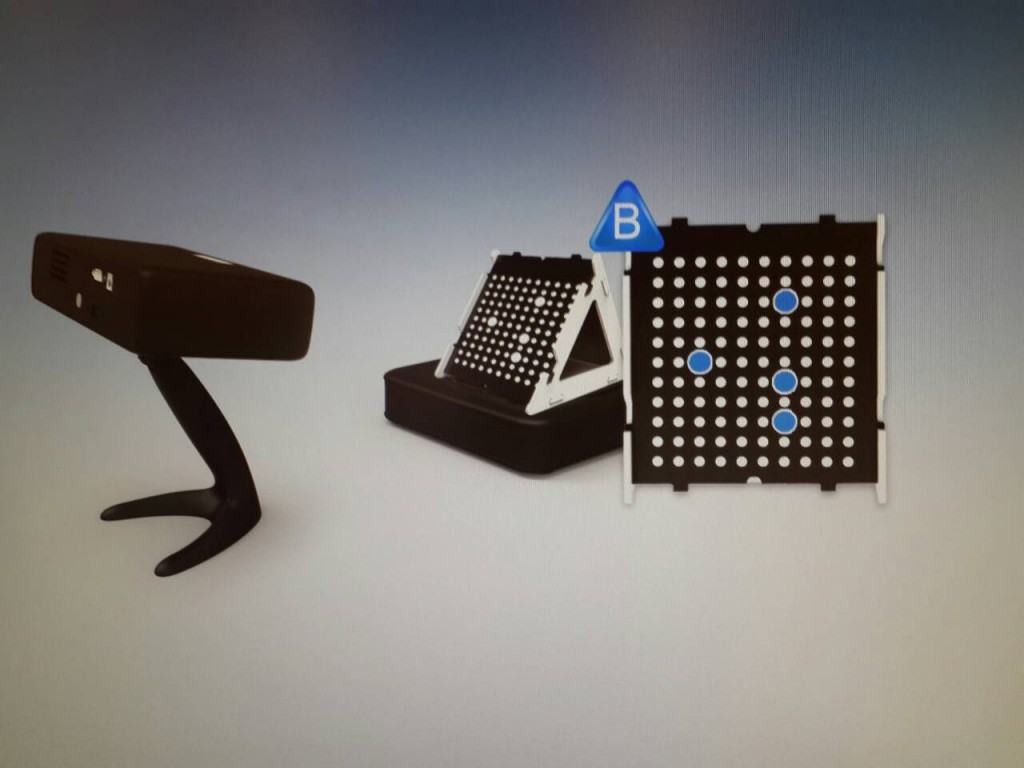
Auto-Scan แบบครั้งเดียว
วางชิ้นงานลงบนฐานแล้วให้กดปุ่มเริ่มสแกน ระบบจะทำการ Scan โดยอัตโนมัติ โดยฐานจะหมุนครั้งละ 45 องศา เป็นจำนวนทั้งหมด 8ครั้งแต่สามารถปรับตั้งได้ถึง 180 ครั้ง เมื่อครบรอบ ระยะเวลาสำหรับการสแกนตั้งแต่เริ่มต้นจนได้เป็นไฟล์ .STL หรือ .ASC นั้นใช้ประมาณ 3-6นาที ขึ้นอยู่กับการตั้งค่าความละเอียดในการสแกน
โดยตัวอย่างที่เราเอามาโชว์นั้นเป็นการ 3D Scan เป็นรูปปั้นกามเทพหรือ Cupid ใช้เวลาในการ Scan ประมาณ 4 นาที การสแกนในรูปแบบนี้สามารถสแกนเพียงครั้งเดียวแล้วเก็บรายละเอียดเกือบได้ทั้งหมด เนื่องจากไม่ค่อยมีมุมอับมากนัก โดยเมื่อ Scan เสร็จแล้วโปรแกรมจะทำการ Solidify หรือ ปิดโมเดลให้เป็น Solid เราสามารถ Save ไฟล์ 3D ออกมาพิมพ์โดยใช้เครื่อง 3D Printer ได้เลย หรือ นำมาทำการ Reverse Engineer ในโปรแกรมอื่น ๆ ต่อไป

Video แสดงให้เห็นถึงขั้นตอนการ 3D Scan
ไฟล์ 3มิติ ที่ได้ออกมา
Auto-Scan แบบครั้งหลายครั้ง Multi-Scan
หลายครั้งที่โมเดลที่เราต้องการสแกน หรือ Reverse Engineer นั้นมีมุมอับหรือ มีด้านที่ต้อง Scan มาก เครื่อง Shining EinScan นั้นตอบโจทย์ในจุดนี้คือ เราสามารถ Scan ในมุมต่าง ๆ ได้หลาย ๆ ครั้งโดยโปรแกรมนั้นจะทำการรวมโมเดลให้เองโดยอัตโนมัติ
ตัวอย่างที่เรานำมา Scan ให้ดูนั้นคือผลทุเรียนที่มีมุมอับเยอะมาก คือหนามเยอะ และมีหนามในทุกๆที่ จึงต้อง Scan ในมุมต่างๆเช่น จับตั้ง Scan จับนอน Scan และจับวางในแนวเฉียง ตัวอย่างนี้เรา Scan ทั้งหมด 3ครั้ง (เข้าใจว่าเครื่อง Scan ได้ทั้งหมด 8 ครั้งอันนี้ยังไม่คอมเฟิร์ม)
ผลที่ออกมาน่าประหลาดใจมากว่าเครื่องสามารถ Align ผลทุเรียนได้แม่นยำ(เราไม่ต้องมาจับ Align เองในคอม) หากสแกนในมุมอื่น ๆ เพิ่มขึ้นอีกจะได้ชิ้นงานที่สมบูรณ์มากขึ้น

Video แสดงให้เห็นถึงขั้นตอนการ Auto-Multi-Scan
ไฟล์ 3มิติ ที่ได้ออกมา
Manual Scan (Free Scan)
Manual Scan หรือ Free Scan สำหรับการ Scan วัตถุที่ใหญ่กว่า 20*20*20cm โดยวิธีการนั้น ค่อนข้างจะอัตโนมัติ โดยเราไม่ต้องทำการ Mark จุดเหมือนเครื่องสแกนเนอร์แพง ๆ หลายยี่ห้อ โปรแกรมค่อนข้างฉลาด และต่อภาพให้เราโดยอัตโนมัติ



การสแกนเริ่มจากการเตรียมวัตถุที่ต้องการสแกน (หากวัตถุเงา หรือ ใส ควรจะต้องพ่นสเปร์ยแป้งก่อน) โดยเราจะจับวัตถุหมุน หรือ เอาเครื่อง Scanner หมุนรอบวัตถุเองก็ได้ ทางเราแนะนำให้ใช้ขาตั้งกล้องแบบหัวบอลครับ การสแกนจะทำทีละ shot เมื่อได้ Shot นั้นๆแล้วก็เลื่อนไปตำแหน่งต่อไป โดยควรให้มีพื้นสแกนส่วนต่อไปทับซ้อนส่วนเดิมอยู่มากกว่า 50% (หลักการเดียวกับการถ่ายภาพ พาโนราม่า) โปรแกรมจะทำการต่อ Surface ให้เองโดยอัตโนมัติ (หากเหลือมกันน้อยเกินไปเราต้องทำการ Align Surface เอง เลยแนะนำให้ค่อยทำไป ง่ายกว่า)
เราต้องสแกนไปเรื่อยๆจนครบพื้นผิวทั้งหมดเป็นอันเสร็จ งานแต่ละชิ้นจะใช้เวลาไม่เท่ากัน
Tips ควรรู้
1. จากการทดลองของเราเอง พบว่าการสแกนแบบ Landscape (คือจับเครื่องแสกนอยู่ในแนวนอน) จะได้งานคุณภาพดีกว่าและง่ายกว่า
2. การสแกนควรอยู่ในสภาพแสงที่ ไม่สว่างจนเกินไป ไม่ย้อนแสง
แก้ปัญหาเบื้องต้น
Download
โปรแกรม EinScan >> https://www.einscan.com/support/download/
ดูตัวอย่างงานแสกนได้ที่ >> https://sketchfab.com/print3dd
